Hauptinhalt:
![]() Über den Autor
Über den Autor
![]() Reviews und Preise
Reviews und Preise
Es gibt viele Gründe, warum Sie den Bildschirm Ihres iOS-Geräts aufzeichnen möchten. Vielleicht wollen Sie Anderen beibringen, wie sie etwas auf ihrem iPhone oder iPad tun können. Sie können ein App-Tutorial erstellen, indem Sie den Bildschirm Ihres iOS-Geräts aufnehmen.
Vielleicht möchten Sie Ihren Freunden Ihre Spielfähigkeiten zeigen. Sie können Ihr Spiel starten und es mit einem iOS-Bildschirmrecorder aufnehmen. Wenn Sie all dies und mehr tun möchten, benötigen Sie eine iOS-Bildschirmrecorder-App. Hier haben wir einige der besten solchen Apps zusammengetragen, aktuell für das Jahr 2022. Los geht’s!
Bester iOS-Bildschirmrekorder - EaseUS RecExperts für Mac
Es gibt Apps, die direkt auf Ihrem iOS-Gerät selbst laufen, doch unterliegen diese Programme vielen Einschränkungen. An dieser Stelle kommt eine Mac-App wie EaseUS RecExperts for Mac ins Spiel. Diese App läuft auf Ihrem Mac-Computer und lässt Sie den Bildschirm Ihres angeschlossenen iOS-Geräts aufnehmen.
Sie können Ihr iPhone oder iPad an Ihren Mac anschließen und diese App verwenden, um den Bildschirm so lange aufzuzeichnen, wie Sie möchten. Ihr Gerät kann dabei sowohl kabelgebunden als auch kabellos mit Ihrem Computer verbunden sein. Je nachdem, wie Sie die Verbindung wünschen, können Sie ein Verbindungsmedium auswählen und mit der Aufnahme Ihres Bildschirms beginnen.
Hier sind einige der hervorstechenden Merkmale der EaseUS iOS-Bildschirmaufnahme-App.
- Aufnahme für eine unbegrenzte Dauer
- Bildschirm mit Audio auf Mac aufnehmen
- Unterstützung von Hotkeys zum Starten und Stoppen der Aufnahme
- Speichern Sie Ihre Aufnahme als GIF oder MP4
- Unterstützt sowohl kabelgebundene als auch drahtlose Verbindungsmodi
- Wichtig ist natürlich auch, ob diese Programm Ihren Mac verlangsamt, bzw. wie Ressourcen hungrig es ist. Das ist bei diesem Tool kein Problem. Die Belastung für Ihr System fällt extrem gering aus.
Wie man den iOS-Bildschirm mit EaseUS RecExperts aufnimmt
Die Aufnahme des Bildschirms Ihres iPhones oder iPads mit diesem Tool ist einfach. Halten Sie sich einfach an unsere Anleitung unten. Die Anleitung führt Sie durch jeden Schritt der Prozedur, um den Bildschirm Ihres Geräts aufzunehmen.
Schritt 1. Stellen Sie sicher, dass iOS-Gerät und MacBook mit dem selben Netzwerk verbunden sind. Starten Sie dann EaseUS RecExperts.
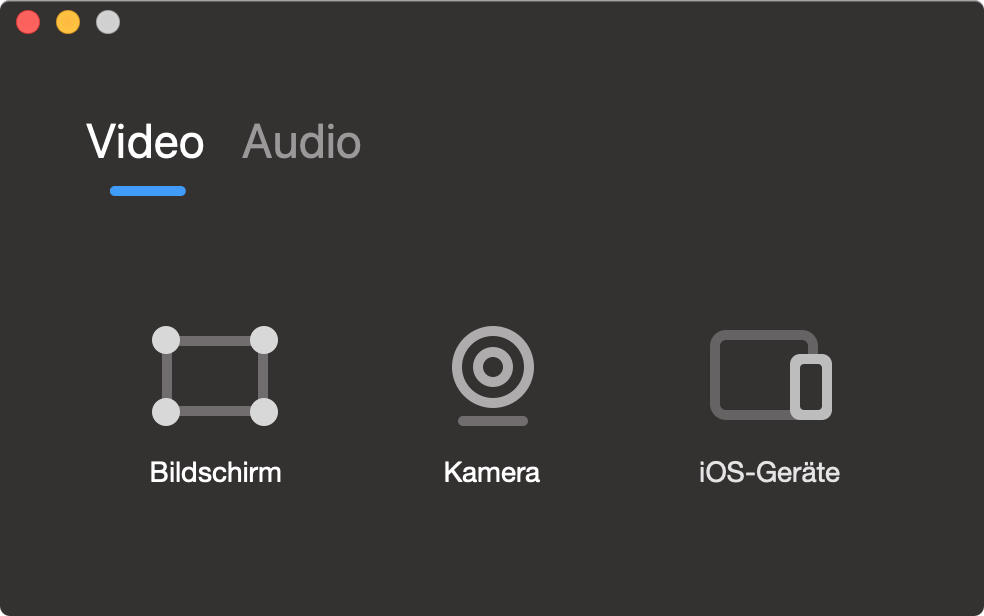
Schritt 2. Tippen Sie auf Ihrem iPad oder iPhone auf das Kontrollzentrum und klicken Sie auf die Option "Bildschirmspiegelung". Es öffnet sich ein weiteres Fenster, in dem Sie das MacBook sehen können, auf dem der Recorder läuft. Tippen Sie darauf, um es zu verbinden.
Schritt 3. Danach wird alles, was Sie auf Ihrem iOS-Gerät öffnen, auch auf dem Mac-Bildschirm angezeigt. Sie können nun die Anwendung öffnen, die Sie aufnehmen möchten.
Schritt 4. Klicken Sie auf die rote farbige Aufnahmetaste, und die Aufnahme beginnt sofort. Tun Sie nun, was Sie aufnehmen möchten, während die Aufnahme auf Ihrem MacBook stattfindet. Wenn Sie fertig sind, klicken Sie auf die Stopp-Schaltfläche, und die Aufnahme wird in der Videoliste angezeigt.
Top 7 der besten iOS-Bildschirm-Rekorder
Sie sind nicht darauf beschränkt, Desktop-Apps zu verwenden, um den Bildschirm Ihres Geräts aufzunehmen. Wenn Sie etwas wollen, das von Ihrem iPhone oder iPad aus funktioniert, finden Sie hier auch iOS-Bildschirmaufnahme-Apps, die Sie direkt von Ihrem Gerät aus verwenden können.
Sie benötigen keinen Computer, um diese Apps verwenden zu können; sie werden direkt auf Ihrem Telefon aus ausgeführt.
Top 1. Record It
Wenn Sie im iOS App Store nach einem Bildschirmrekorder suchen, ist eine der Apps, auf die Sie stoßen werden, Record It. Wie der Name schon sagt, können Sie mit dieser einfachen und leicht zu bedienenden App einfach und schnell Bildschirmaufnahmen auf Ihren iOS-Geräten machen. Mit dieser App können Sie eine Aufnahme mit nur einem einzigen Tippen auf eine Option auf Ihrem Gerät starten.
Die App ermöglicht es Ihnen auch, eine Face-Cam-Reaktion hinzuzufügen, was dazu beiträgt, Ihre Videos persönlicher und ansprechender zu gestalten. Es gibt auch eine Option zum Hinzufügen von Audiokommentaren, so dass Ihre Zuschauer mehr über Ihre Aufnahme erfahren können. Zu guter Letzt enthält es einen Video-Editor, mit dem Sie Ihre Aufnahmen bearbeiten können.

Funktionen
- Schnelles Starten und Stoppen Ihrer iOS-Bildschirmaufnahmen
- Fügen Sie Ihre eigene Reaktion mit der Frontkamera Ihres Geräts hinzu
- Unterstützt Videos aus Ihrer Camera Roll
- Schneiden und andere grundlegende Videobearbeitungen durchführen
- Teilen Sie Videos auf Ihren Lieblingsseiten
Top 2. Go Record
Go Record ist eine weitere App, mit der Sie den Bildschirm auf Ihren iOS-basierten Geräten wie dem iPhone und iPad aufzeichnen können. Sie können Aufnahmen in allen Ihren Apps sowie Spielen machen.
Die App hilft auch dabei, eine Face-Cam-Reaktion hinzuzufügen, falls Sie dies möchten. Sie können das Mikrofon Ihres Geräts verwenden, um Ihrer Aufnahme Audio hinzuzufügen. Die App verfügt über mehrere Bearbeitungsoptionen, sodass Sie Ihre Videos vor der Veröffentlichung feinabstimmen können.
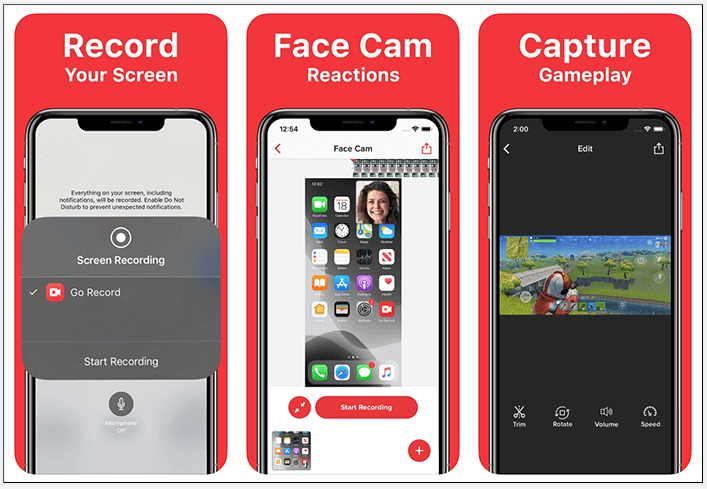
Funktionen
- Funktioniert mit allen Apps und Spielen auf Ihrem iOS-Gerät
- Kommt mit vielen Bearbeitungswerkzeugen
- Unterstützung von Audiokommentaren
- Unterstützung für Face-Cam-Reaktionen
Top 3. TechSmith Capture
Wenn Sie etwas wollen, das robust ist und sich auf dem Markt bewährt hat, suchen Sie nicht weiter als TechSmith Capture. Diese App ist eigentlich auch für Computer verfügbar, doch Sie können sie jetzt auch auf Ihrem iPhone oder iPad verwenden, um Bildschirmaufnahmen zu machen. Wie bei anderen Apps auch, müssen Sie die App nur installieren, verschiedene Optionen darin konfigurieren und schon können Sie mit der Aufnahme des Bildschirms Ihres Geräts beginnen.
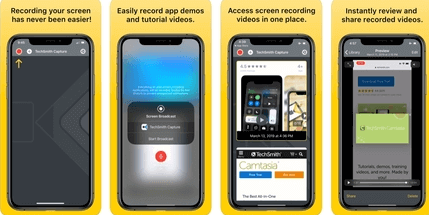
Funktionen
- Machen Sie iOS-Bildschirmaufnahmen im Vollbildmodus
- Hinzufügen von Bildschirmaufnahmen aus anderen Apps zu dieser App
- Eine übersichtliche Bibliotheksoberfläche zur Verwaltung aller Aufnahmen
- Übertragen von Aufnahmen auf einen Computer über WiFi
Top 4. DU-Recorder
Wenn Sie Ihren Bildschirm nicht nur aufzeichnen, sondern auch live streamen möchten, ist DU Recorder die App, die Sie brauchen. Wenn Sie diese App auf Ihrem iPhone oder iPad verwenden, können Sie Ihren Bildschirm in hoher Qualität aufnehmen. Die App unterstützt auch die Aufnahme von Audio, so dass Ihr Ton auch in Ihre Bildschirmaufnahmen aufgenommen werden kann. Als ob das noch nicht genug wäre, kommt die App sogar mit einem Video-Editor.
Dieser Editor verfügt über eine umfassende Suite von Werkzeugen, mit denen Sie Ihre iOS-Bildschirmaufnahmen trimmen, schneiden und verschiedene Bearbeitungsaktionen anwenden können. Sie können die App für viele Arten von Aufnahmen verwenden, einschließlich aber nicht beschränkt auf Videoanrufe, Live-Videos und Filme.
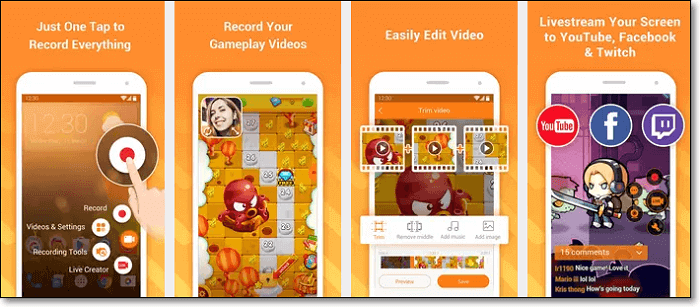
Funktionen
- Hochwertige iOS-Bildschirmaufnahmen
- Vollwertiger Video-Editor enthalten
- Machen Sie Aufnahmen in beliebigen Apps oder Spielen
- Fügen Sie Wasserzeichen zu Ihren Aufnahmen hinzu
Top 5. Bildschirm-Rekorder - AZ Recorder
Screen Recorder - AZ Recorder könnte Ihnen bekannt vorkommen, wenn Sie jemals einen Bildschirm auf einem Android-Gerät aufgenommen haben. Diese App ist im iOS App Store erhältlich und Sie können mit ihr Aufnahmen machen, Face-Cam-Reaktionen hinzufügen und schließlich Ihre Bildschirmaufnahmen bearbeiten. Es handelt sich im Grunde um ein Komplettpaket, mit dem Sie bei Null anfangen und schließlich ein Video auf professionellem Niveau erstellen können.
Sie können verschiedene Optionen konfigurieren, bevor Sie die Aufnahme starten. Dazu gehören das Ändern der Auflösung, FPS und der Ausrichtung Ihrer Bildschirmaufnahme.

Funktionen
- Arbeiten Sie innerhalb jeder Anwendung oder jedes Spiels auf Ihrem iPhone und iPadNehmen Sie Audio zusammen mit Ihrem Bildschirmvideo auf
- Ändern Sie die Größe Ihrer Face-Cam
Top 6. Display Screen Recorder
Display Screen Recorder wurde nicht nur entwickelt, um Ihnen bei der Aufnahme Ihres Bildschirms zu helfen, sondern auch, um es Ihnen zu erleichtern, Aufnahmen zu machen sowie sie schnell und einfach mit anderen Geräten zu teilen. Die eingebauten Optionen ermöglichen es Ihnen, Ihre Aufnahmen per E-Mail oder AirDrop zu teilen. Das macht es einfach, Ihre Lieblingsaufnahmen auf Ihre Computer zu bringen.
Sie können Vollbildaufnahmen von Ihrem iPhone und iPad machen sowie den Namen Ihrer Aufnahmen ändern, damit Sie wissen, welche Videodatei zu welcher Aufgabe gehört. Die App bietet die Möglichkeit, Ihre Videos zu sortieren und zu durchsuchen, damit Sie sie leichter wiederfinden.

Funktionen
- Machen Sie Vollbildaufnahmen von Ihrem iOS-Gerät
- Teilen Sie Ihre Aufnahmen schnell mit anderen Geräten
- Umbenennen Ihrer aufgenommenen Videos
- Bearbeiten Sie Ihre aufgenommenen Videos
- Funktioniert in allen Apps und Spielen
Top 7. V-Record
Was V Record von anderen Apps abhebt, ist die Möglichkeit, Ihre Aufnahmen zu verbergen, sobald Sie sie auf Ihrem iOS-Gerät gemacht haben. Wenn Sie bei Ihrer Arbeit Bildschirmaufnahmen machen, die nicht für andere zum Anschauen geeignet sind, können Sie eine der Funktionen in dieser App nutzen, um Ihre aufgezeichneten Inhalte geheim zu halten.
Zu den weiteren Optionen gehört ein Video-Editor, der Ihnen hilft, Videos zu trimmen, die Wiedergabegeschwindigkeit Ihrer Videos zu ändern, Ihre Videos zusammenzufügen und so weiter. Sie können Ihre Videos in dieser App sogar in GIFs konvertieren, wenn Sie das möchten. Sie können Ihre Fotos und Videos hinter Ihrer Touch ID verstecken, ohne die sie nicht zugänglich sind.、

Funktionen
- Mehrere Möglichkeiten, Ihre iOS-Bildschirmaufnahmen zu verstecken
- Unbegrenzte Aufnahme des Bildschirms Ihres iOS-Geräts
- Konvertieren Sie Ihre Videos in animierte GIF-Bilder
- Zusammenfügen Ihrer Videos und Hinzufügen von Übergangseffekten
- Unabhängig davon, warum Sie Ihren iOS-Bildschirm aufzeichnen möchten, Die oben genannten Apps werden Ihnen dabei helfen, dies ohne Probleme auf Ihren iPhone- und iPad-Geräten zu tun.
Fazit
Wenn Sie den Bildschirm Ihres iOS-Geräts aufnehmen möchten, verwenden Sie eine der oben vorgeschlagenen Apps, um dies zu tun. EaseUS RecExperts ist eine ziemlich gute Option, wenn Sie eine schnelle und einfache Möglichkeit suchen, Ihren Bildschirm aufzuzeichnen. Andere Apps sind ebenfalls gut, können aber gewissen Einschränkungen unterliegen, da sie direkt auf Ihrem Smartphone laufen.
Ist der Artikel hilfreich?
Bewertungen
-
"EaseUS RecExperts ist ein einfach zu bedienend und bietet umfassende Funktionen. Der Recorder kann neben dem Geschehen auf Ihrem Bildschirm auch Audio und Webcam-Videos aufnehmen. Gut gefallen hat uns auch, dass es geplante Aufnahmen und eine Auto-Stopp-Funktion bietet."
Mehr erfahren -
"EaseUS RecExperts bietet die umfassenden Lösungen für die Aufzeichnung und die Erstellungen von Screenshots Ihres Bildschirms, die Sie für eine Vielzahl von persönlichen, beruflichen und bildungsbezogenen Zwecken verwenden können."
Mehr erfahren -
"Für unserer YouTube-Videos ist ein Bildschirmrekorder sehr nützlich. Wir können die Aktivitäten in Photoshop oder Lightroom einfach aufnehmen. Kürzlich habe ich die Bildschirm-Recorder von EaseUS getestet und sie ist bei weitem die beste, die ich bisher verwendet habe."
Mehr erfahren
Verwandete Artikel
-
So können Sie iTunes-Videos aufnehmen | 3 Wege
![author icon]() Maria/Jun 26, 2024
Maria/Jun 26, 2024
-
Top 6 der Clipping-Software für Low-End-PCs (100% getestet)
![author icon]() Maria/Nov 27, 2024
Maria/Nov 27, 2024
-
Top 8 Sprachrekorder für Windows 11 (Hotlist 2025)
![author icon]() Maria/Dec 31, 2024
Maria/Dec 31, 2024
-
Wie kann man Spotify aufnehmen? [Einfachste Methode✅]
![author icon]() Maria/Mar 07, 2025
Maria/Mar 07, 2025

EaseUS RecExperts
- Den Bildschirm mit Audio aufnehmen
- Die Webcam aufnehmen
- Die PC-Spiele reibungslos aufnehmen
Hot Artikel